Un pare-feu sert de protection entre l'ordinateur et l'environnement externe, protégeant l'utilisateur contre le piratage du système ou l'accès non autorisé à celui-ci. Microsoft Windows XP Service Pack 2 (SP 2) comprend un pare-feu logiciel (intégré) appelé Pare-feu Windows. Si la sécurité du système est considérée par le pare-feu comme étant à risque, il alertera l'utilisateur.
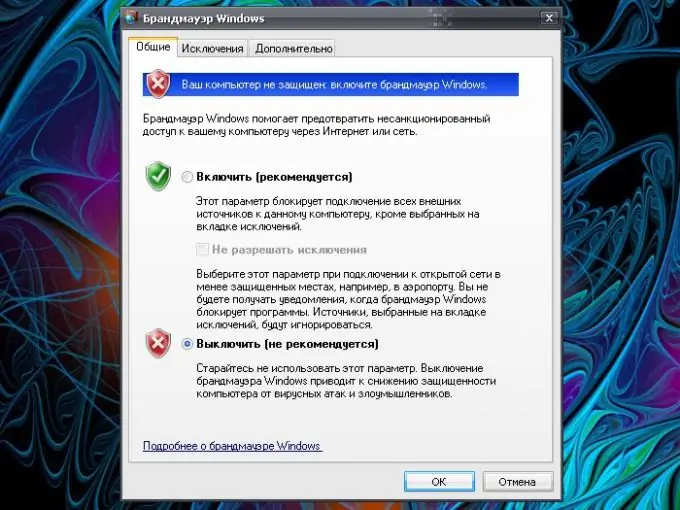
Instructions
Étape 1
Pour supprimer l'alerte de sécurité, vous devez désactiver le pare-feu. Affichez la fenêtre Centre de sécurité Windows. Pour ce faire, ouvrez le Panneau de configuration via le menu Démarrer. Cliquez sur l'icône "Centre de sécurité" avec le bouton gauche de la souris.
Étape 2
Il existe d'autres façons d'appeler cette fenêtre. Dans le menu "Démarrer", sélectionnez la section "Programmes", recherchez la catégorie "Accessoires". Dans le sous-menu qui s'ouvre, sélectionnez l'élément « Service » et dans le dernier sous-menu, cliquez sur l'élément « Centre de sécurité » avec le bouton gauche de la souris. Ce chemin peut également être défini dans la barre d'adresse du dossier Documents & Paramètres (groupe d'utilisateurs (ou administrateur) / Menu principal / Programmes / Accessoires / Utilitaires).
Étape 3
En ouvrant la fenêtre du Centre de sécurité Windows, faites un clic gauche sur l'icône du Pare-feu Windows - une boîte de dialogue supplémentaire s'ouvrira. Allez dans l'onglet "Général" et placez le marqueur dans le champ en face de la ligne "Désactiver (non recommandé)". Cliquez sur le bouton OK pour que les nouveaux paramètres prennent effet.
Étape 4
Le pare-feu ne dérange pas même dans les cas où tout fonctionne correctement. Par exemple, si votre pare-feu ne cesse de vous dire que les bases de données sont obsolètes (ce qui met également votre ordinateur en danger), vous n'avez pas besoin de le désactiver. Il suffit d'activer la mise à jour. Pour cela, depuis la fenêtre Centre de sécurité Windows, cliquez sur l'icône Mises à jour automatiques, dans la fenêtre supplémentaire qui s'ouvre, positionnez le marqueur dans le champ Automatique (Recommandé) et cliquez sur OK.
Étape 5
N'oubliez pas que le pare-feu Windows n'a pas été créé pour ennuyer l'utilisateur avec ses alertes, mais pour le rendre aussi sûr que possible. Si vous désactivez le pare-feu, installez un logiciel antivirus et/ou pare-feu sur votre ordinateur.






